Cum să configurați postările întunecate pe Facebook
Publicat: 2015-07-25Credeți vreodată că este o idee bună să vă lăsați clienții în întuneric?
Cu o mare parte din ceea ce proprietarii de magazine postează pe rețelele sociale, fac reclamă online sau trimit prin e-mailuri, este o abordare „unică pentru toate”. Produsele sunt comercializate chiar dacă clienții le-au achiziționat deja, ceea ce înseamnă că acești proprietari ar putea pierde efectiv o parte din dolarii lor de marketing câștigați cu greu.
De aceea, postările întunecate de pe Facebook, cunoscute și sub denumirea de postări nepublicate în pagină, au devenit atât de populare. În loc să arăți conținut tuturor fanilor tăi, indiferent cine sunt aceștia – sau ce ar fi făcut deja – poți să creezi și să promovezi conținut către grupuri atât de mari sau mici, cât vrei .
Astăzi, vă vom oferi un scurt tutorial despre cum să configurați o postare întunecată pe Facebook pentru propria dvs. marca. Citiți mai departe pentru a afla mai multe despre aceste reclame și de ce ținerea unor fani în întuneric poate fi atât de benefică.
Postările întunecate au explicat: ce sunt și cine ar trebui să le încerce
O „postare întunecată” pe Facebook este în esență doar o postare nepublicată pe Facebook pe care o plătiți pentru a o afișa unui grup selectat de utilizatori . Spre deosebire de postările obișnuite, care sunt disponibile pentru oricine vă vede Pagina pentru a le vizualiza, aceste postări pot lăsa o mulțime de fani ai paginii dvs. „în întuneric” cât doriți.
Postările întunecate pot fi afișate unor grupuri foarte vizate de doar câteva persoane sau pot fi create pentru grupuri mai largi de fani. Ca și alte forme de publicitate pe Facebook, controlezi cine le vede și exact cât cheltuiești pentru a le afișa. Dar diferența este că sunt postări - adică apar în News Feed, nu în bara laterală.
Cel mai mare avantaj al postărilor întunecate este că poți ajunge la anumite grupuri cu ele . De ce să afișați reclame celor cărora nu le va păsa de produsele dvs. sau ar fi putut să fi cumpărat deja de la dvs.? Cu postări întunecate, puteți difuza conținut chiar în fluxul de știri, care este foarte relevant și cât de bine vizat doriți. De asemenea, puteți testa A/B titluri sau conținut publicitar în acest fel!
Dacă marca dvs. sau magazinul dvs. online dorește să ajungă la un grup de persoane foarte vizat și dorește să creeze o reclamă care are șanse mai mari de a fi vizualizată decât o reclamă tradițională, toate cu atractivitatea formatului de postare al Facebook, postările întunecate sunt pentru tu. Nu trebuie să cheltuiești mult pentru a le rula, mai ales că poți face publicul atât de mic.
În plus, dacă nu ați acumulat încă o cantitate mare de trafic către magazinul dvs. și explorați modalități de a atrage cumpărători foarte vizați fără a cheltui bani pe PPC, acesta este un format pe care s-ar putea să doriți să îl încercați.
Să aruncăm o privire la modul în care poți crea o postare întunecată pentru propriul tău magazin, pas cu pas.
Cum să creați o postare nepublicată în Power Editor
Pentru a începe, va trebui să accesați Managerul de anunțuri Facebook. Dacă nu aveți deja un cont de publicitate Facebook, consultați această postare pentru câteva sfaturi pentru a-l configura. (Veți avea nevoie și de o pagină de Facebook pentru ca afacerea dvs. să folosească postări întunecate!)
Din Ads Manager, faceți clic pe linkul către „Editor de putere” din partea de sus a ecranului. După ce ajungeți, faceți clic pe opțiunea „Postări în pagină” din meniul de sus.

Faceți clic pe „Creați postare” și vi se va oferi imediat opțiunea de a crea prima postare pe pagină nepublicată. Woo hoo!
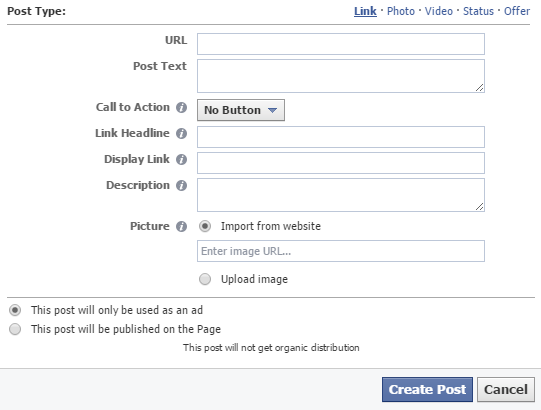
În această nouă fereastră care apare, vi se va cere să completați detalii pertinente despre anunțul dvs. Cele mai importante articole sunt:
- Adresa URL — la ce pagină sau site doriți să acceseze cei care dau clic pe postarea dvs.?
- Postare text — Descrierea care apare împreună cu postarea dvs.
- Îndemnul la acțiune — Puteți alege dintr-o varietate de opțiuni de buton de îndemn la acțiune, cum ar fi „Cumpărați acum” sau „Aflați mai multe”, sau pur și simplu lăsați butonul afară.
- Imagine — Imaginea care va însoți postarea dvs. Puteți încărca una sau importa o imagine de pe site-ul dvs. de comerț electronic.
Luați în considerare setarea de jos, care vă permite să alegeți între noua dvs. postare să fie folosită ca anunț sau publicată pe Pagina dvs. Dacă doriți să creați o postare întunecată, lăsați-o așa cum este, adică folosită ca reclamă. În caz contrar, toți fanii tăi îl vor vedea.

După ce ați completat toate detaliile după bunul plac, faceți clic pe „Creează postare”. Facebook vă va crea postarea și vă va afișa o previzualizare în Power Editor.
Repetați acest proces pentru orice postări suplimentare pe care doriți să le creați pentru diferite grupuri de utilizatori, clienți și așa mai departe. După ce ați terminat, puteți trece la direcționare.
Direcționarea postării către publicul potrivit
Reveniți la ecranul principal de gestionare a reclamelor din Power Editor pentru acest pas următor.
Aici, va trebui să creați un set de anunțuri direcționate pentru fiecare dintre postările dvs. . Deci, dacă ați creat cinci postări întunecate, va trebui să creați cinci seturi de anunțuri separate, fiecare cu propriile reguli de direcționare.
Faceți clic pe butonul „Creați campanie” pentru a începe. În noua fereastră care apare, alegeți să creați o nouă campanie și un set de anunțuri. Le puteți numi așa cum doriți, dar asigurați-vă că sunt ceva de care vă veți aminti.
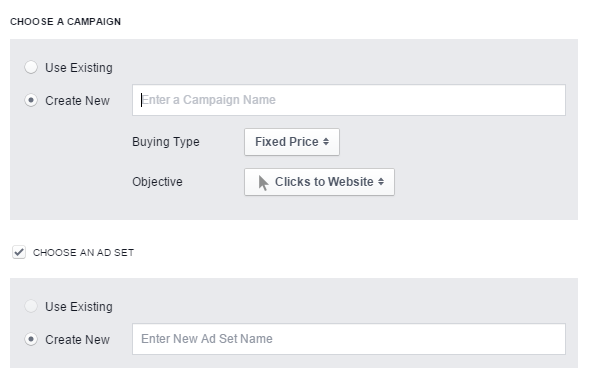
Odată cu campania și primul set de anunțuri create, veți fi gata să începeți să faceți reclame, adică să publicați postări întunecate. Faceți clic pe elementul creion pentru a edita setul de anunțuri și veți vedea o fereastră nouă care se deschide. Aici vă puteți modifica bugetul, direcționarea și așa mai departe.
Unul dintre cele mai mari lucruri pe care veți dori să le editați aici este cine vă poate vedea postările întunecate. Faceți clic pe „Editați publicul” pentru a face aceste modificări.
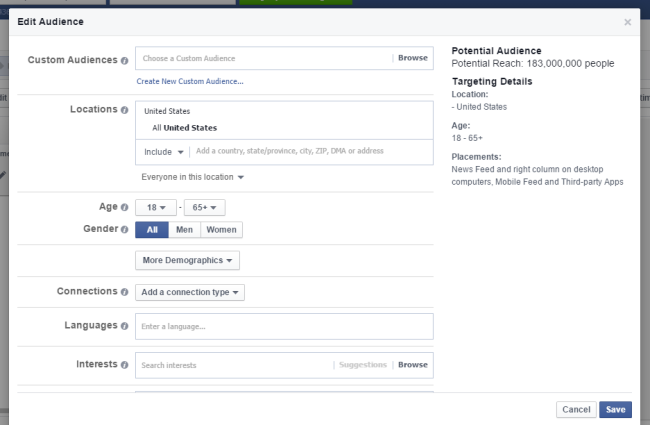
Cu publicul editat, puteți, de asemenea, să derulați în jos pentru a schimba locul în care va apărea anunțul. Debifați opțiunile care nu sunt legate de fluxul de știri și luați în considerare modificarea când se afișează anunțul dvs. dacă site-ul dvs. nu este adaptat pentru dispozitive mobile.
După ce ați făcut toate modificările corespunzătoare, faceți clic pe textul mic din dreapta sus, care spune „Creați un anunț”. Ești aproape acolo!
Desfășurarea postărilor dvs
În noua fereastră care se deschide, campania și setul de anunțuri vor fi preselectate. Doar faceți clic pe până la următorul ecran.
Acum va trebui să asociați setul de anunțuri cu postarea pe care ați creat-o deja. În partea stângă a ecranului, în a doua casetă albă din partea de sus, ar trebui să vedeți text albastru care spune „Utilizați postarea existentă”. Faceți clic pe acesta și acolo îl aveți - puteți alege oricare dintre postările dvs. nepublicate din meniul drop-down.
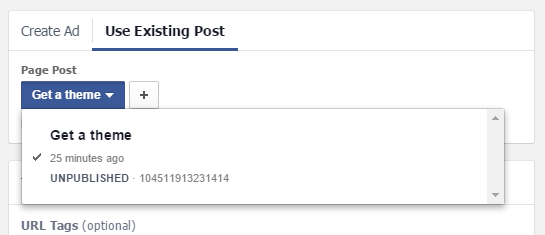
Va trebui să repetați acest proces pentru toate postările întunecate pe care le-ați creat - crearea de seturi de anunțuri, ajustarea direcționării acestora și potrivirea lor cu postările corespunzătoare. Urmăriți-vă cheltuielile - nu uitați să ajustați ceea ce sunteți dispus să plătiți pentru fiecare anunț!
După ce ați terminat, faceți clic pe butonul verde „Încărcați modificări”. Acest lucru va sincroniza toate editările dvs. cu Power Editor.
Si asta e! Postările tale întunecate sunt live!
Cum să verificați eficiența postărilor dvs
Puteți verifica eficiența postărilor dvs. întunecate - câte vizionări au primit, de câte ori s-a făcut clic pe acestea și așa mai departe - uitându-vă la Managerul de anunțuri.
Dacă doriți să vedeți câte conversii ați obținut în urma acestor anunțuri, puteți găsi acea sumă în Google Analytics. Mergeți la Conversii, Comerț electronic și apoi selectați opțiunea Sursă/Mediu din listă. Dacă vezi Facebook, lucrurile arată bine pentru tine!
Întunecă-te cu reclamele tale
Iată cum să creați postări întunecate pe Facebook. Acum că știți cum funcționează aceste reclame și care sunt beneficiile, poate doriți să încercați una sau două pentru propriul magazin online. Dacă o faci, spune-ne cum iți ies!
Aveți întrebări despre postările nepublicate în pagină sau despre publicitatea pe Facebook? Spune-ne în comentarii de mai jos, ne-am bucura să vă dăm o mână de ajutor.
